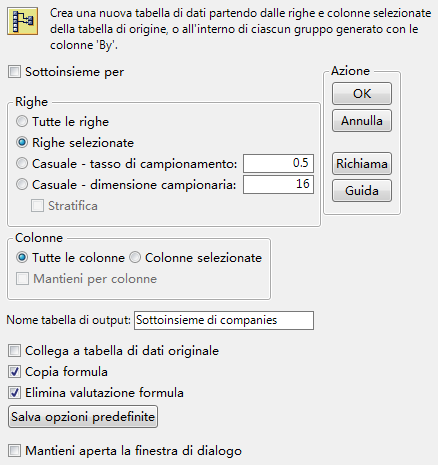Esempi di creazione di sottoinsiemi
Se si desidera osservare attentamente soltanto una parte della tabella di dati, è possibile creare un sottoinsieme. Per esempio, supponiamo di avere già confrontato le vendite e i ricavi di aziende di informatica e farmaceutiche di piccole, medie e grandi dimensioni. Ora, si desidera osservare le vendite e i ricavi riguardanti soltanto le società di medie dimensioni.
La creazione di un sottoinsieme è un processo in due fasi. Dapprima, occorre selezionare i dati di destinazione e quindi estrarli in una nuova tabella.
Estrazione di un sottoinsieme con il comando Sottoinsieme
1. Selezionare Guida > Libreria dei dati di esempio e aprire Companies.jmp.
Selezione delle righe e delle colonne da estrarre
2. Selezionare Righe > Selezione righe > Seleziona Where.
3. Selezionare Size Co nell'elenco a discesa delle colonne sulla sinistra.
4. Specificare medium nella casella di testo.
5. Fare clic su OK.
6. Premere Ctrl e selezionare le colonne Type, Sales ($M) e Profits ($M).
Creazione della tabella di estrazione
7. Selezionare Tabelle > Sottoinsieme per visualizzare la finestra Sottoinsieme.
Figura 3.26 Finestra Sottoinsieme
8. Selezionare Colonne selezionate per estrarre soltanto le colonne selezionate. È anche possibile personalizzare ulteriormente la tabella di estrazione selezionando altre opzioni.
9. Fare clic su OK.
La tabella risultante del sottoinsieme ha sette righe e tre colonne. Per ulteriori informazioni sul comando Estrai, consultare Using JMP.
Estrazione di un sottoinsieme con la piattaforma Distribuzione
Un altro modo per creare sottoinsiemi consiste nell'utilizzare la connessione fra i risultati della piattaforma e le tabelle di dati.
Esempio di creazione di un sottoinsieme utilizzando il comando Distribuzione
1. Selezionare Guida > Libreria dei dati di esempio e aprire Companies.jmp.
2. Selezionare Analizza > Distribuzione.
3. Selezionare Type e fare clic su Y, Colonne.
4. Fare clic su OK.
5. Fare doppio clic sulla barra dell'istogramma che rappresenta Computer per creare una tabella di estrazione delle aziende di informatica.
Attenzione: Questo metodo crea una tabella di estrazione collegata. Ciò significa che se si apportano modifiche ai dati della tabella di estrazione, il valore corrispondente cambia nella tabella di origine.